Pobrane media WhatsApp nie pokazują w galerii urządzeń z Androidem

- 4412
- 1101
- Klaudia Woś
WhatsApp jest jedną z najpopularniejszych aplikacji do przesyłania wiadomości używanych na całym świecie, niewątpliwie. Chociaż jest na szczycie listy, WhatsApp nie jest bezbłędny. Istnieje wiele problemów, które są zgłaszane przez wielu użytkowników WhatsApp na całym świecie. Jednym z takich problemów jest pobrane media WhatsApp nie pokazywane w numerze galerii. Chociaż może to zabrzmieć jak błąd, jest to właściwie funkcja! Och, wiem, że teraz brzmię jak twórca oprogramowania. Żartuje od siebie, to całkowicie fajna funkcja, którą wymyślił WhatsApp. Korzystając z tej funkcji, możesz włączyć lub wyłączyć wyświetlanie pobranych mediów WhatsApp w galerii urządzenia.
W tym artykule szczegółowo wyjaśniliśmy, w jaki sposób możesz opanować tę prostą sztuczkę i natychmiast rozwiązać ten duży błąd; Chociaż ten błąd jest właściwie funkcją! Więc na co czekasz? Zanurzmy się, czy my?
Notatka: Cóż, istnieje niewielka możliwość, że w rzeczywistości jest to błąd, a nie funkcja. W takim przypadku możesz śledzić nasze rozwiązania, aby zabić tego błędu!
Spis treści
- Rozwiązanie 1: Zmieniając ustawienia widoczności mediów
- Rozwiązanie 2: Zmień ustawienia automatycznego pobierania multimediów
- Rozwiązanie 3: Sprawdź swoją pamięć wewnętrzną
- Rozwiązanie 4: Zaktualizuj WhatsApp Messenger do najnowszej dostępnej wersji
- Rozwiązanie 5: Usuń .plik nomedia
- Rozwiązanie 6: Uruchom ponownie urządzenie
- Rozwiązanie 7: Odinstaluj i ponownie zainstaluj aplikację
Rozwiązanie 1: Zmieniając ustawienia widoczności mediów
Sekcja 1: Jak włączyć wyświetlanie pobranych mediów WhatsApp w galerii
Krok 1: Początek WhatsApp Messenger i kliknij Więcej możliwości ikona w prawym górnym rogu ekranu.

Krok 2: Z małego menu, które wyskakuje, kliknij Ustawienia opcja.
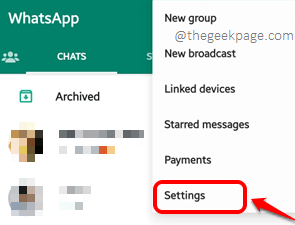
Krok 3: Teraz na Ustawienia ekran, kliknij Rozmowy opcja.
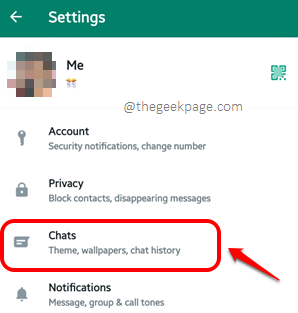
Krok 4: Na Rozmowy ekran, pod Ustawienia czatu sekcja, obróć przycisk przełączania do NA podać opcję Widoczność mediów.
Powinno to natychmiast włączyć wyświetlanie pobranych mediów WhatsApp w twojej galerii. Cieszyć się!
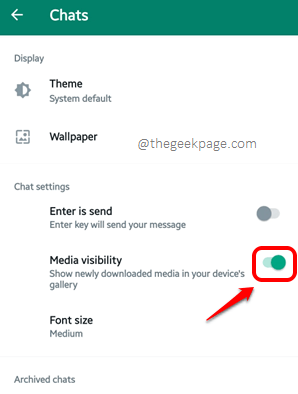
Sekcja 2: Jak wyłączyć wyświetlanie pobranych mediów WhatsApp w galerii
Teraz, jeśli chcesz wyłączyć wyświetlanie pobranych mediów WhatsApp w swojej galerii, wystarczy wykonać te same kroki, co w powyższej sekcji. Ale w ostatnim kroku zakręt wyłączony przycisk przełączania niezgodne z Widoczność mediów opcja. Tak, jest to tak proste.
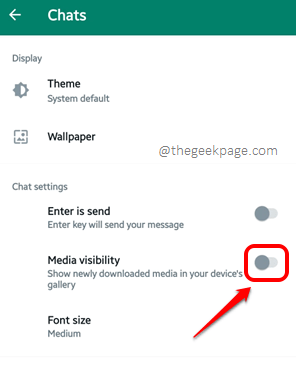
Jeśli powyższe rozwiązanie nie rozwiązuje problemu, Wtedy może to być błąd niż funkcja. W takim przypadku wypróbuj rozwiązania wymienione poniżej jeden po drugim, aby rozwiązać problem w ciągu kilku sekund.
Rozwiązanie 2: Zmień ustawienia automatycznego pobierania multimediów
Krok 1: Początek WhatsApp i kliknij Więcej możliwości ikona znajdująca się w bardzo prawym górnym rogu ekranu.

Krok 2: Kliknij na Ustawienia Opcja następna.
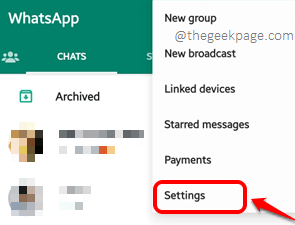
Krok 3: Na ekranie ustawień kliknij Przechowywanie i dane opcja.
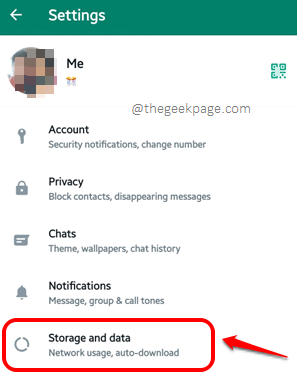
Krok 4: Teraz pod Media automatyczne pobieranie Sekcja kliknij opcję, która mówi Podczas korzystania z danych mobilnych.
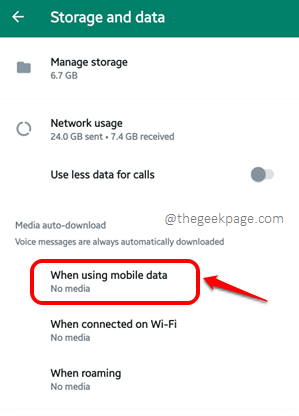
Krok 5: Sprawdź pole wyboru odpowiadające opcji Zdjęcia i kliknij OK przycisk.
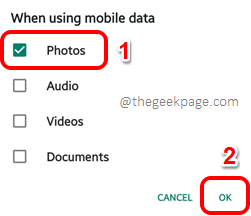
Krok 6: Zrób to samo dla pozostałych 2 opcji, Po połączeniu z Wi-Fi I Kiedy jesteś poza krajem opcje pod Media automatyczne pobieranie Sekcja.
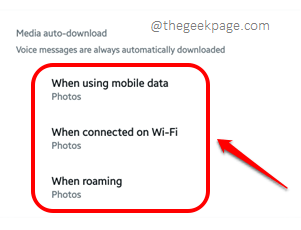
Otóż to. Możesz teraz sprawdzić, czy problem został rozwiązany, czy nie.
Rozwiązanie 3: Sprawdź swoją pamięć wewnętrzną
Każde urządzenie z Androidem miałoby aplikację do zarządzania plikami i folderami. Na niektórych telefonach może być w nazwie Moje pliki, na niektórych innych telefonach, Menedżer plików, itp. Znajdź menedżera plików na swoim urządzeniu i uruchom go, aby sprawdzić pamięć wewnętrzną pozostałych w urządzeniu. Powinieneś mieć przynajmniej 500 MB dostępnego przechowywania. Chociaż preferuje się przynajmniej 1 GB przechowywania pozostały zawsze.
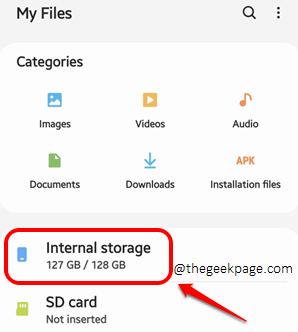
Rozwiązanie 4: Zaktualizuj WhatsApp Messenger do najnowszej dostępnej wersji
Krok 1: Uruchom Zabaw sklep aplikacja i wyszukiwanie WhatsApp używając Pasek wyszukiwania na górze.
Z wyników wyszukiwania kliknij WhatsApp Messenger aplikacja.
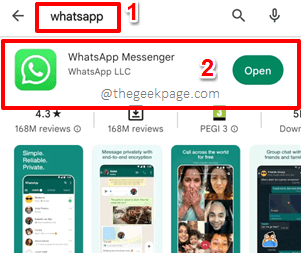
Krok 2: Jeśli masz jakieś oczekujące aktualizacje, będziesz mieć Aktualizacja przycisk na tym ekranie. Kliknij na Aktualizacja przycisk, aby zaktualizować WhatsApp do najnowszej dostępnej wersji.
Notatka: Nie mam Aktualizacja przycisk dostępny, ponieważ moja aplikacja WhatsApp jest aktualna.
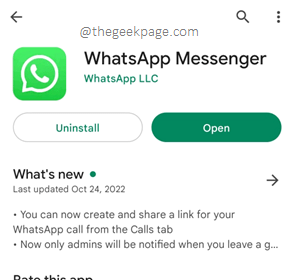
Rozwiązanie 5: Usuń .plik nomedia
Krok 1: Uruchom Moje pliki aplikacja.
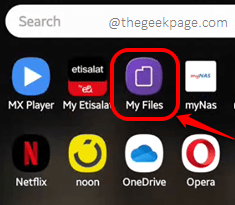
Krok 2: Kliknij na Pamięć wewnętrzna opcja.
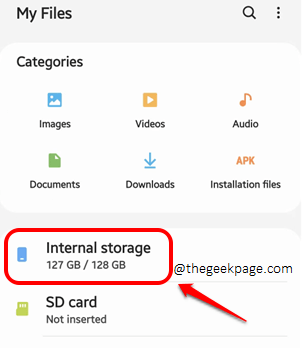
Krok 3: Uderz w Pasek wyszukiwania u góry ekranu.
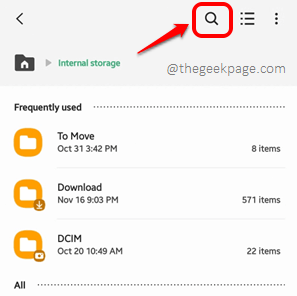
Krok 4: Zacznij pisać WhatsApp na Pasek wyszukiwania i kliknij WhatsApp folder z wyników wyszukiwania, które zaczynają się pojawiać.
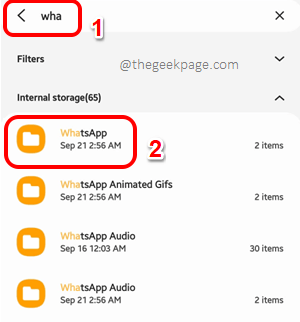
Krok 5: Jak następny, w prawym górnym rogu ekranu, kliknij 3 pionowe kropki Ikona.
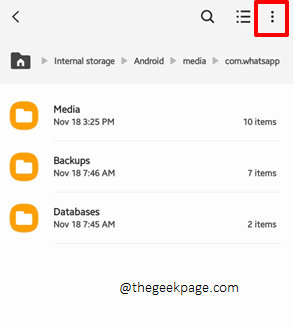
Krok 6: Teraz kliknij Ustawienia Opcja z listy dostępnych opcji.
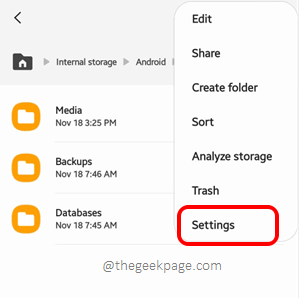
Krok 7: W sekcji Zarządzanie plikami, Włącz przycisk przełączania odpowiadający opcji Pokaż ukryte pliki systemowe. Następnie uderz Z powrotem przycisk u góry.
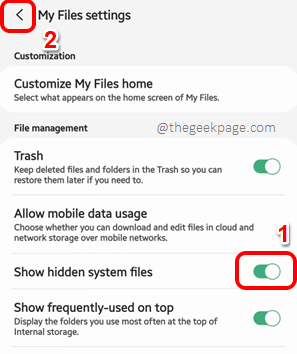
Krok 8: Teraz będziesz mógł zobaczyć wszystkie ukryte pliki. Otworzyć .Wspólny teczka.
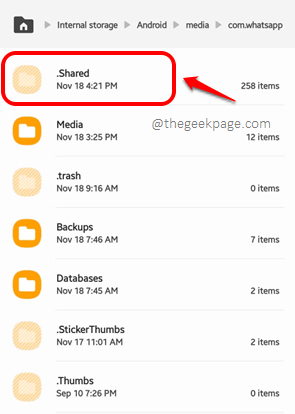
Krok 9: W środku .Wspólny folder, znajdź i Długa prasa na .bez mediów plik do wybierać To. Po jego wybraniu, naciśnij Kosz ikona na dole, aby ją usunąć.
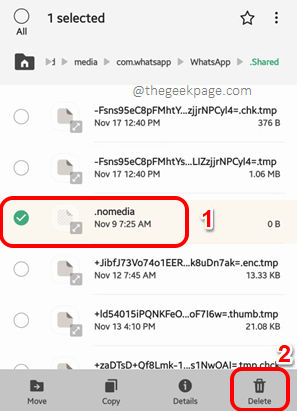
Rozwiązanie 6: Uruchom ponownie urządzenie
Jeśli żadne z powyższych rozwiązań nie naprawiło dla Ciebie problemu, spróbuj ponowne uruchomienie Twoje urządzenie z Androidem. To może łatwo rozwiązać problem. Jeśli problem nadal nie zniknął, przejdź do ostatniego i ostatniego rozwiązania.
Rozwiązanie 7: Odinstaluj i ponownie zainstaluj aplikację
Ostatnim rozwiązaniem, które możesz spróbować, to Odinstaluj aplikację a następnie zainstaluj go z powrotem. Przed przystąpieniem do tego rozwiązania upewnij się, że wziąłeś kopia zapasowa czatów i plików WhatsApp. Gdy wszystko będzie gotowe, śmiało i odinstaluj aplikację WhatsApp. Następnie spróbuj zainstalować aplikację z powrotem i sprawdź, czy problem został rozwiązany, czy nie.
Powiedz nam w sekcji komentarzy, która metoda rozwiązała problem.
Bądź na bieżąco z prostszymi i bardzo przydatnymi rozwiązaniami technicznymi, hownami, hackami, wskazówkami i sztuczkami! Szczęśliwy maniak!
- « Jak zrobić zrzut ekranu na iPhonie bez użycia bocznych przycisków
- Jak przywrócić górny pasek narzędzi z Chrome w systemie Windows 10 »

